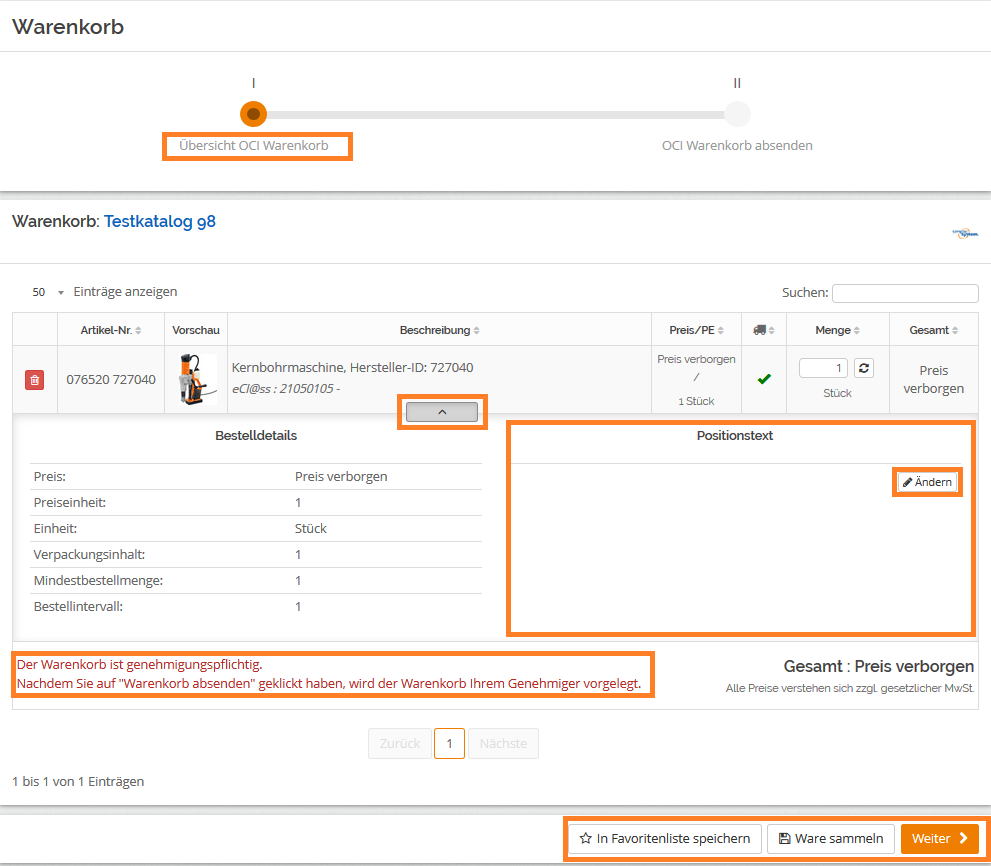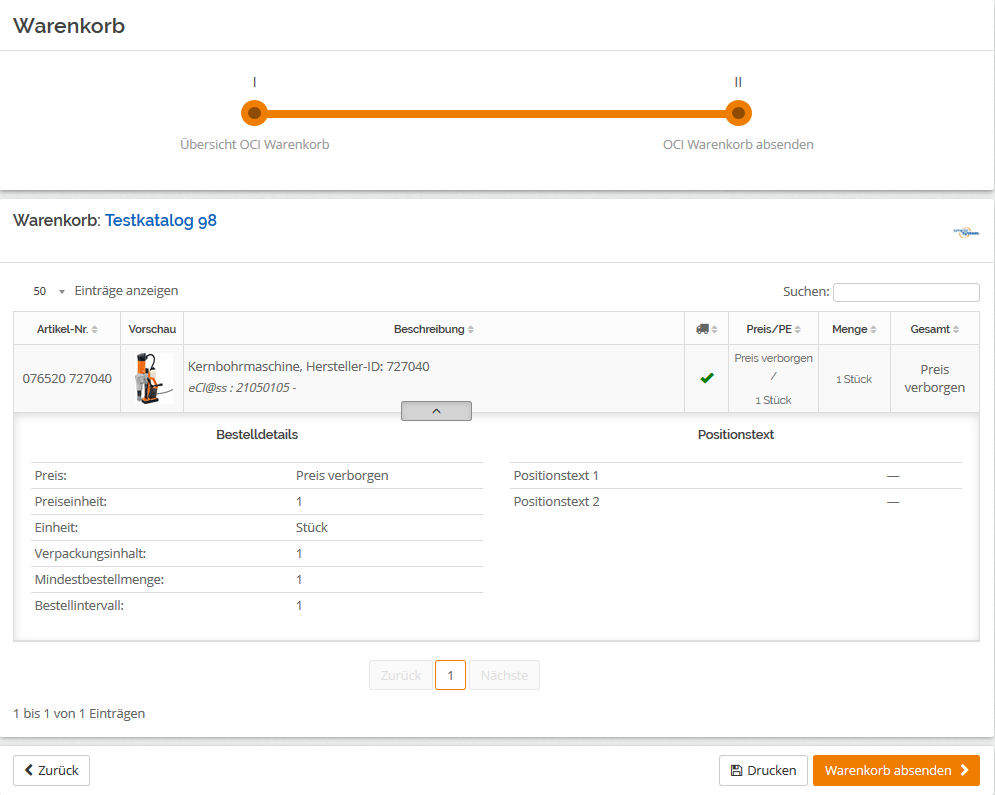Der OCI Warenkorb gleich im Großem dem des "Normalen Warenkorbs"
Die Etappen werden hier aber auf 2 Reduziert.
Etappe: "Mengen und Positionstexte" (I)
Hier haben Sie eine Übersicht Ihres Warenkorbes und können Artikel löschen oder die Menge verändern.
Wenn Sie jetzt auf den Pfeil mittig beim Artikel klicken können Sie die Details ansehen sowie auch einen Positionstext eingeben. Dazu klicken Sie auf den Button "Ändern".
Zum Ende des Warenkorbes können Sie die angelegte Bestellung auch in eine bestehende Favoritenliste abspeichern oder direkt eine neue Favoritenliste mit den auserwählten Artikeln erstellen.
Ansonsten finden Sie hier auch den Punkt "Ware sammeln", dies ist eine Parkplatzfunktion Ihres Warenkorbes. Nach erneuter Anmeldung oder nach Aktualisierung der Startseite finden Sie in Ihren Systemhinweisen den orange gekennzeichneten Punkt "Anzahl - nicht abgesandte Warenkörbe", nach anklicken dieser Funktion öffnen Sie als erstes die automatisch abgespeicherten angelegten Bestellungen und rechts daneben finden Sie den Punkt "Gesammelte Ware", hierzu kennzeichnen Sie wieder die benötigten Artikel und legen diese in den Warenkorb. Mit Klick auf den Einkaufswagen gelangen Sie wieder in Ihren ehemaligen Warenkorb.
In Bild sehen Sie Ebenfalls den Hinweis das der Warenkorb Genhemigungspflichtig ist. Wenn dieser nicht vorhanden ist wird der Warenkorb beim Abschluss direkt zum Lieferanten übertragen und kann nicht mehr angepasst werden.
Wenn Sie zum weiteren Schritt gelangen möchten klicken Sie nun "Weiter".
Etappe: "Order versenden" (II)
Im Stepp II können Sie nun den Warenkorb in Ihr Warenwirtschaftssystem überführen und hier weitere Information an die Bestellung anfügen.
Auch hier erhalten Sie den Hinweis ob dieser Warenkorb genehmigungspflichtig ist, vorausgesetzt ein Genehmigungsverfahren wird geführt.
Hier klicken für um diesen Artikel in der Vollansicht anzuzeigen.